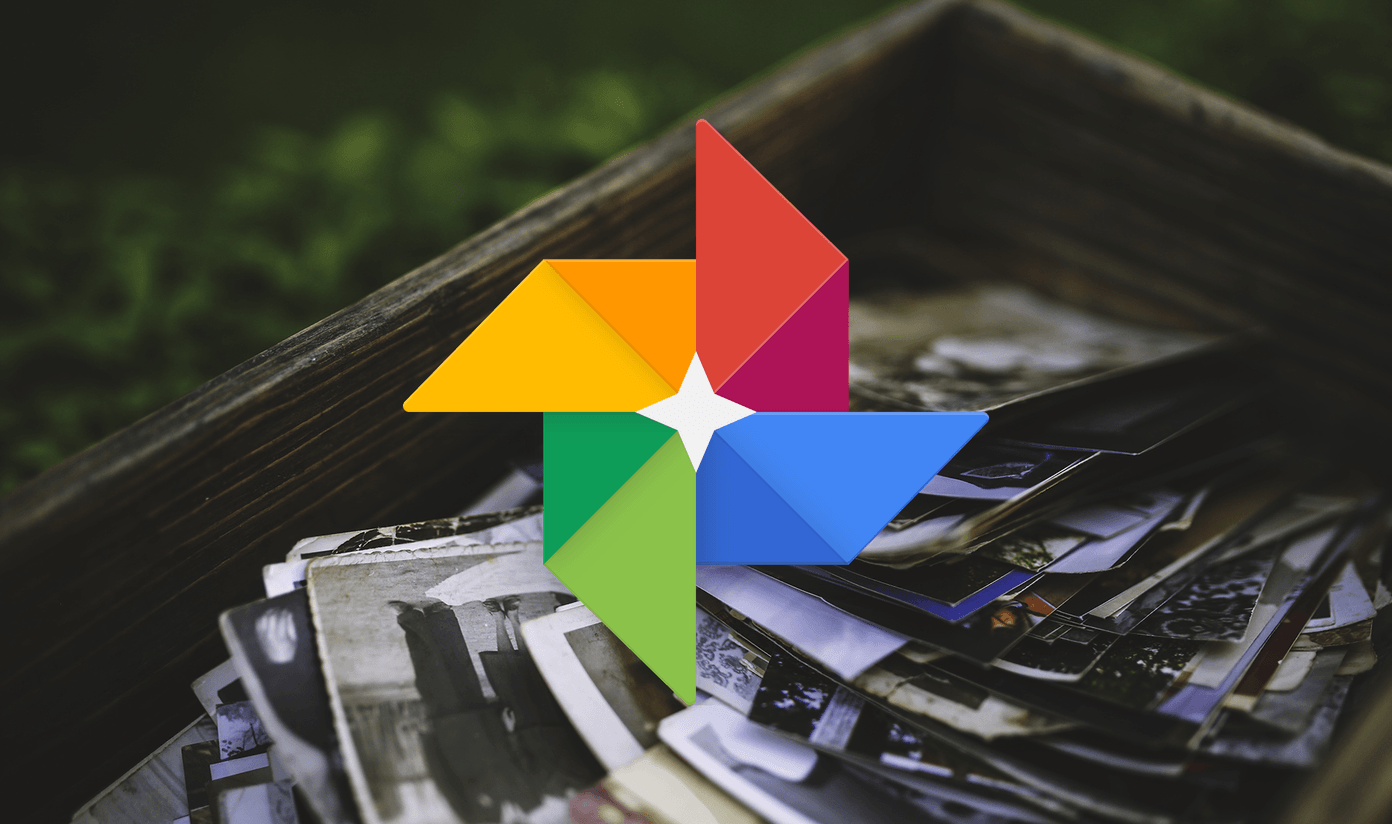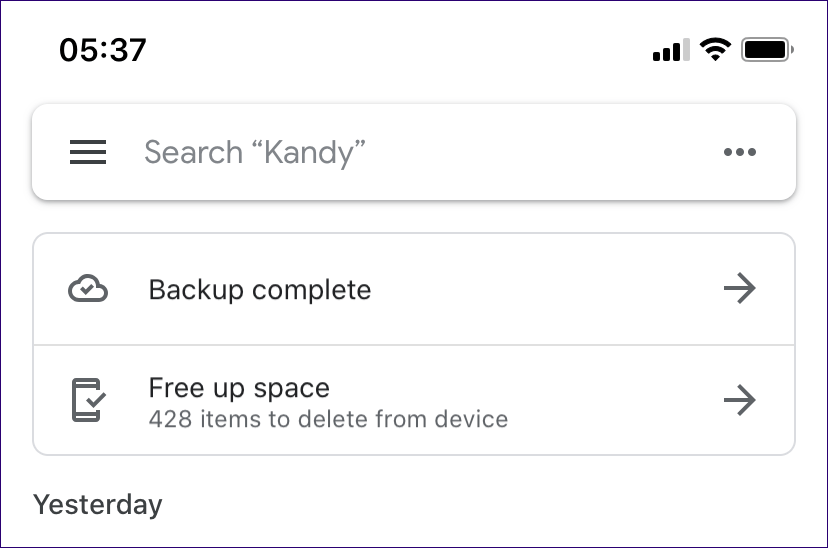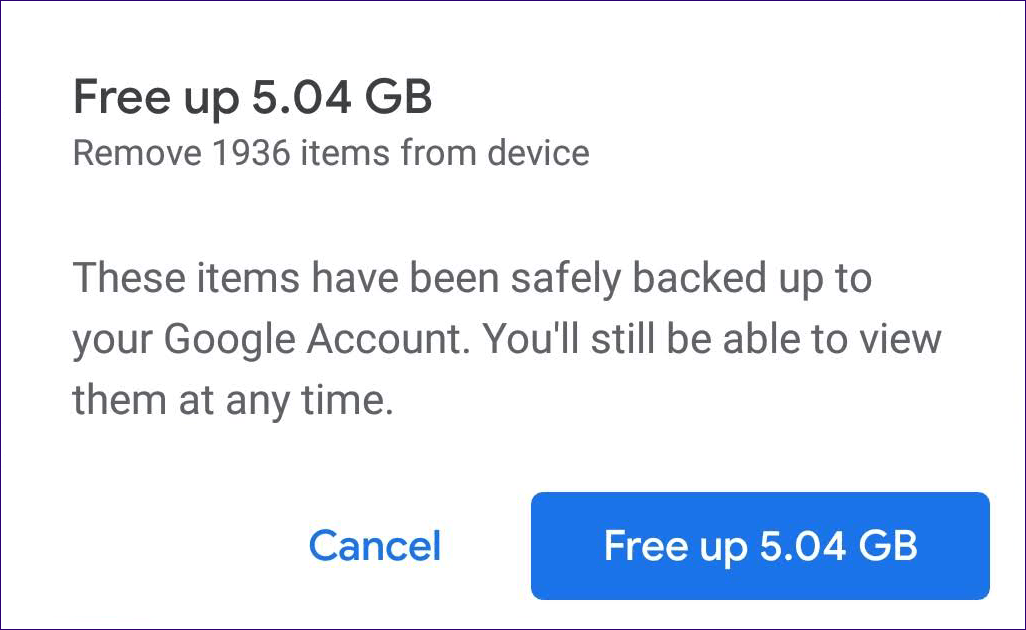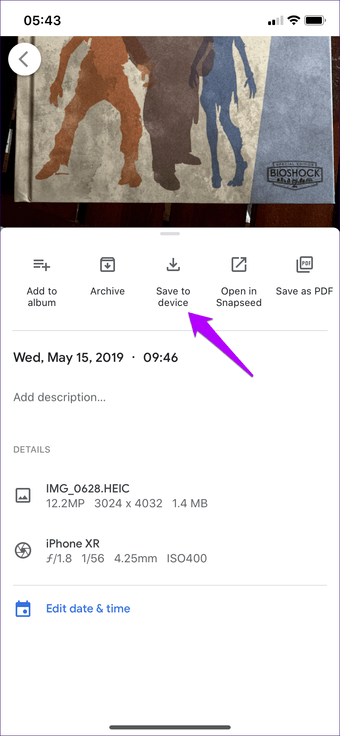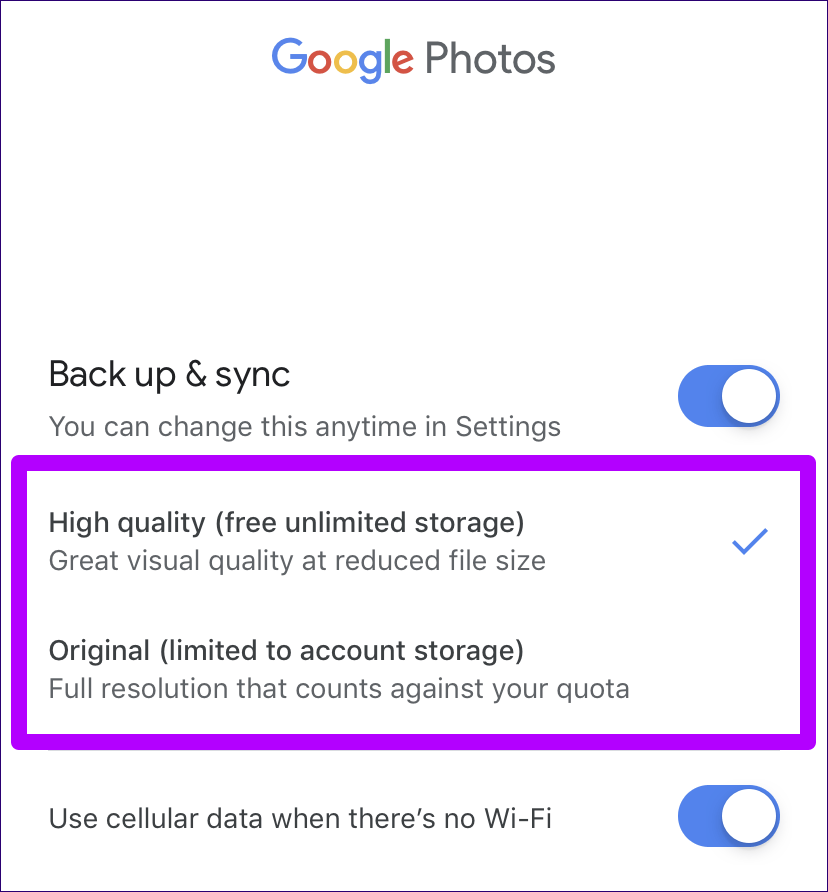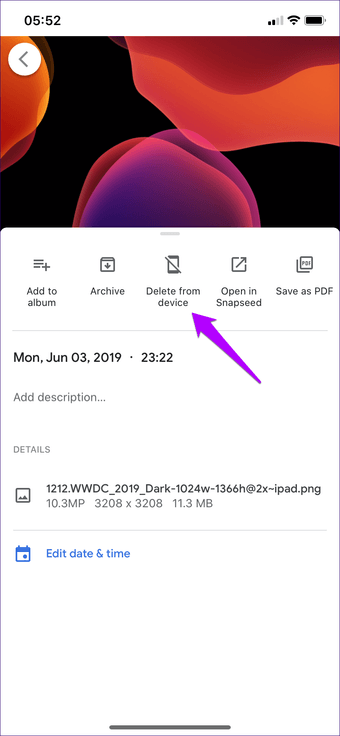Cuando se trata de copias de seguridad de fotos y vídeos, Google Photos es el rey. Las cargas ilimitadas, combinadas con interesantes funciones como la integración con Google Lens, lo convierten en una herramienta imprescindible en cualquier dispositivo Android o iOS.
Si has utilizado Google Photos durante algún tiempo, deberías haber visto la ventana emergente de notificación de espacio libre dentro de la aplicación de vez en cuando. Se supone que te ayuda a liberar espacio (obviamente), pero ¿cómo lo hace exactamente?
¿Son seguras sus fotos y videos? ¿Puedes acceder a ellos después? Es cierto que esto es muy preocupante. Antes de seguir adelante y tocar el botón Liberar espacio, averigüemos las respuestas a estas importantes preguntas.
Tabla de contenidos
Qué sucede al utilizar el espacio libre en las fotos de Google
Siempre que utilices la opción Liberar espacio en Google Photos, todas las fotos y vídeos que ya estén guardados de forma segura en la nube se eliminarán del almacenamiento local. En otras palabras, Google Photos eliminará los originales.
La opción Liberar espacio proporciona un breve resumen del número de fotos y vídeos que se eliminarán. En Android, también puede ver el ahorro de espacio esperado. Después de tocar la opción, confirme que desea seguir adelante. A continuación, Google Photos debería eliminar automáticamente todos los originales del dispositivo. No se preocupe por la copia de seguridad de las copias que se encuentran en la nube.
Cada vez que Google Photos realice nuevas subidas de fotos y vídeos que hayas grabado, aparecerá de nuevo la opción Liberar espacio. Si no lo ves en la parte superior de la pantalla, siempre puedes acceder a él a través del menú Fotos de Google.
Hecho: Después de usar Free Up Space en iOS, necesitas dirigirte a la aplicación nativa Photos. A continuación, desactive la lista de fotos eliminadas recientemente para que su dispositivo refleje inmediatamente el ahorro de espacio.
Cómo puedo ver mis fotos
Después de utilizar la opción Liberar espacio, puedes seguir accediendo a tus fotos y vídeos a través de Google Photos. La aplicación listará los marcadores de posición (en forma de miniaturas) de todos los elementos eliminados. Al pulsar sobre una de ellas, Google Photos almacenará en caché la copia de seguridad de los servidores de Google y mostrará la foto o el vídeo.
Pero como las fotos y los vídeos no están presentes localmente, no puedes usar ninguna aplicación nativa de Gallery en Android ni la aplicación Photos en iOS para verlos.
Después de liberar espacio, puedes seguir accediendo a tus fotos y vídeos a través de Google Photos
Sin embargo, si la conexión es irregular, es posible que la visualización de la biblioteca de fotos en Google Photos sea más lenta de lo habitual. Y si pierdes el acceso a Internet, no podrás verlos en absoluto. Esa es una de las mayores desventajas de usar la opción de liberar espacio.
Hecho: También puede utilizar la aplicación web Google Photos para ver sus fotos y vídeos desde cualquier dispositivo Windows o MacOS.
¿Puedo recuperar mis fotos?
Google Photos te permite descargar fácilmente cualquier elemento eliminado. Basta con pulsar sobre la miniatura del marcador de posición de una foto o vídeo en Google Photos y, a continuación, pulsar sobre el icono de tres puntos en la parte superior de la pantalla. Finalmente, pulse Guardar en el dispositivo.
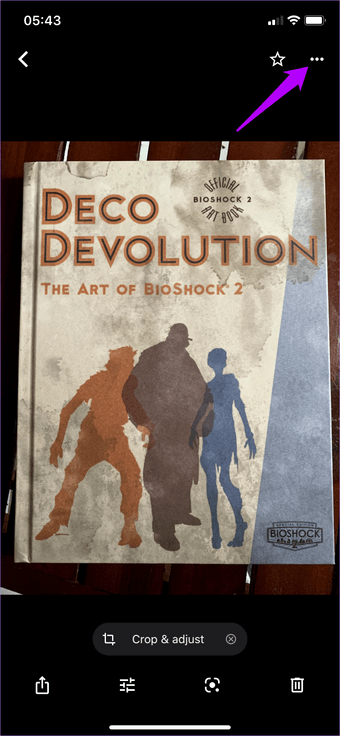
Eso hace maravillas si usted quiere tener acceso a ciertos artículos sin tener que estar a merced de una conexión a Internet.
Consejo: En iOS, también puede descargar varios elementos a la vez. Empiece tocando y manteniendo pulsada una miniatura para entrar en el modo de selección. A continuación, seleccione las fotos y vídeos que desee descargar, puntee en el icono Compartir y, a continuación, puntee en Guardar elementos.
¿Qué sucede si utilizo la configuración de alta calidad?
La configuración de carga ilimitada de alta calidad para realizar una copia de seguridad de sus fotos y vídeos tiene una grave limitación. Google comprime las copias cargadas hasta cierto punto (un máximo de 16MP para las fotos y 1080p para los vídeos).
Dado que la opción Espacio libre elimina las copias locales (o los originales en calidad total), sólo puedes ver o descargar las copias comprimidas de Google Photos. Esto es algo que debe tener en cuenta si desea conservar los originales.
Si utilizó la configuración Original para cargar sus fotos y vídeos, esto no debería preocuparle.
¿Puedo eliminar fotos seleccionadas?
Puede eliminar fotos y vídeos individualmente del almacenamiento local manteniendo intactas las copias de seguridad. Esto es ideal para los casos en los que sólo desea eliminar elementos sin importancia del almacenamiento local. Es un mejor método que elegir la opción Liberar espacio para eliminar todos los originales en masa.
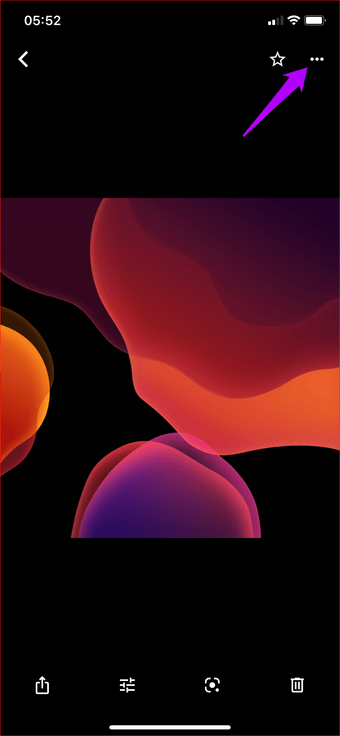
Para ello, seleccione la foto o el vídeo, puntee en el icono de tres puntos en la parte superior de la pantalla y, a continuación, puntee en Eliminar del dispositivo. Puede entrar en el modo de selección pulsando con una pulsación larga en cualquier miniatura de la pantalla principal de Android e iPhone. De esta forma, puede seleccionar y eliminar varios elementos del almacenamiento local simultáneamente.